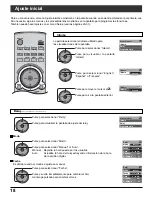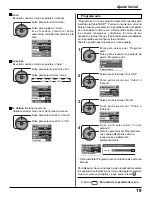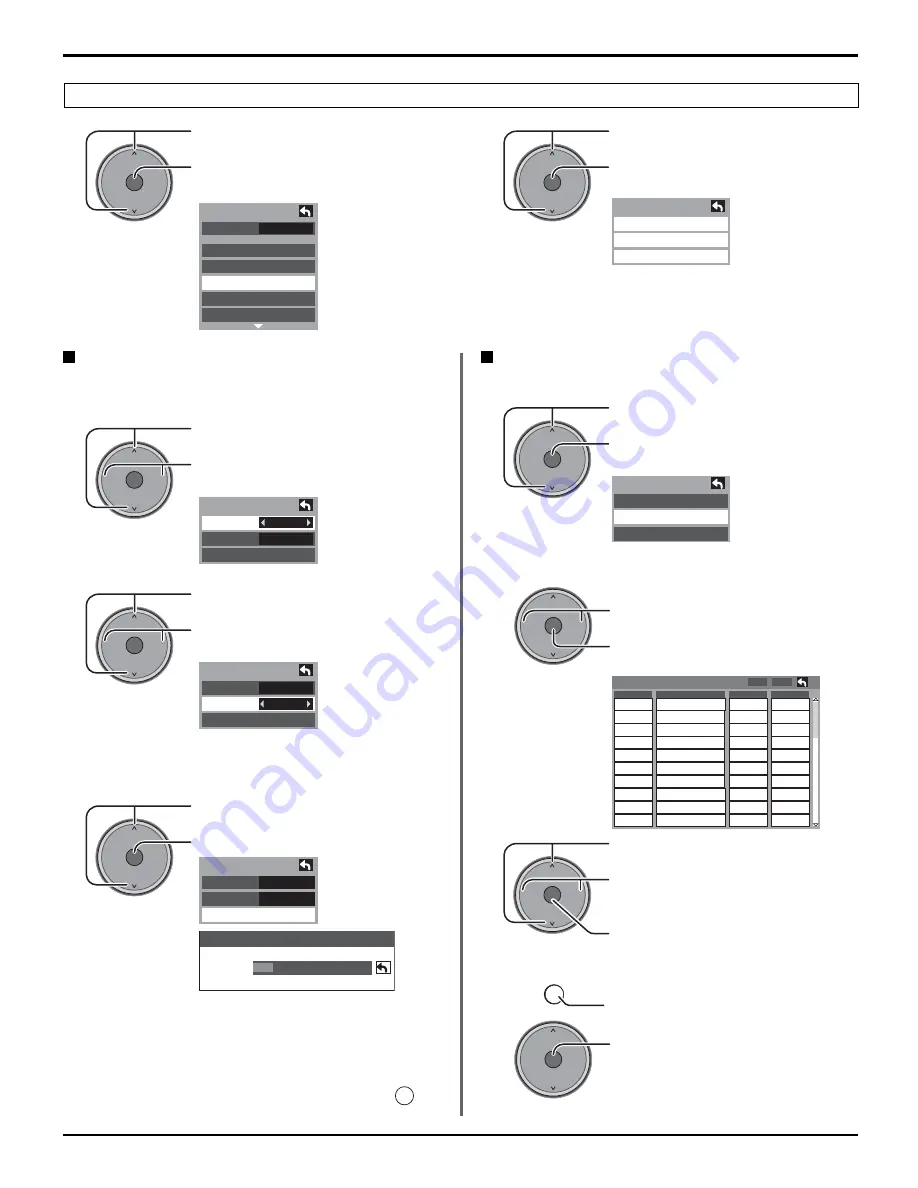
30
OK
CH
VOL
CH
VOL
+
-
OK
CH
VOL
CH
VOL
+
-
OK
CH
VOL
CH
VOL
+
-
OK
CH
VOL
CH
VOL
+
-
RETURN
OK
CH
VOL
CH
VOL
+
-
Presione para seleccionar “Manual”.
Pulse para entrar en la pantalla
Manual.
Pulse para seleccionar “Editar”.
Pulse para entrar en el modo de
edición.
Pulse para seleccionar la línea de
canales preajustados deseada.
Pulse para seleccionar el área de
edición.
“Títulos”, “Favoritos”, “Agregar”.
Pulse para entrar en la pantalla de
preajuste.
Consulte la página siguiente para cada
ajuste.
P u l s e p a r a m o v e r e l c u r s o r a
“Aceptar”.
Pulse para introducir lo que haya
programado.
2
1
Editar
Navegación con menú
Programa canal
P u l s e p a r a s e l e c c i o n a r
“Programa canal”.
Pulse para entrar en el menú
Programa canal.
Pulse para seleccionar “Modo”.
Pulse para seleccionar “Todos” o
“Análogo”.
Todos : Analógico y digital
Análogo : Analógico solamente
Pulse para seleccionar menús
secundarios.
P a l s e p a r a e n t r a r e n e l m e n ú
secundario.
Programa auto
Explora automáticamente todos los canales disponibles.
“Programa auto” no se encuentra disponible mientras
está insertada la CableCARD
TM
.
Pulse para seleccionar “Ent. ANT”.
Pulse para seleccionar “Cable” o
“Antena”.
Pulse para seleccionar “Iniciar
escaneo”.
Pulse para Iniciar escaneo.
1
2
3
1
2
• Para completar Programa auto, la
unidad vuelve al modo Manual.
Programa manual
Para agregar o borrar manualmente canales de la lista
de canales.
Para disponer de un canal que ha sido localizado mediante
la exploración automática, en el modo de programa manual,
mueva el cursor a [Aceptar] y luego pulse la tecla
OK
.
“Auto“ y ”Medidor de señal” no se pueden seleccionar
mientras está insertada la CableCARD
TM
.
Programa canal
Auto
Manual
Medidor de señal
Editar
CNL
1
2
3
4
5
6
7
8
9
10
- - -
- - -
- - -
- - -
- - -
- - -
- - -
- - -
- - -
- - -
- - -
2
- - -
- - -
- - -
- - -
- - -
- - -
- - -
- - -
No
Sí
No
No
No
No
No
No
No
No
Títulos
Favoritos
Agregar
Aceptar
OK
CH
VOL
CH
VOL
+
-
OK
CH
VOL
CH
VOL
+
-
OK
CH
VOL
CH
VOL
+
-
Fav.
Ajuste
Búsqueda
Idioma
Reloj
Programa canal
Títulos de entradas
CC
Programa canal
Auto
Manual
Medidor de señal
Escaneando canales análogos...
Progreso
OK
CH
VOL
CH
VOL
+
-
Programa auto
Ent. ANT
Modo
Iniciar escaneo
Cable
Todos
Programa auto
Ent. ANT
Modo
Iniciar escaneo
Cable
Todos
Programa auto
Ent. ANT
Modo
Iniciar escaneo
Cable
Todos
Summary of Contents for TH50PX500U - 50" HD PLASMA TV
Page 64: ...64 Notes ...
Page 124: ...60 Notas ...
Page 125: ...61 Notas ...
Page 188: ...61 Nota ...
Page 189: ...62 Nota ...
Page 190: ...63 Nota ...
Page 191: ...64 Nota ...
Page 192: ...65 Nota ...